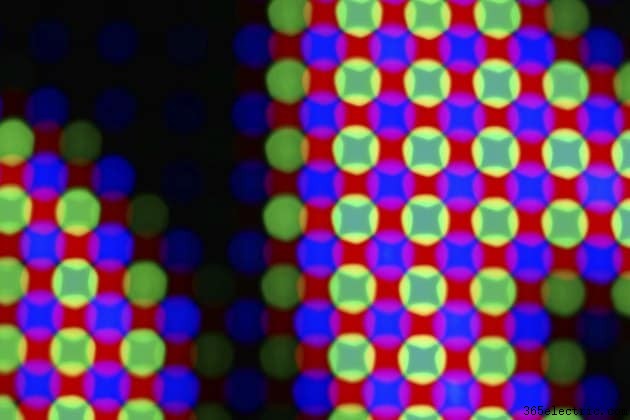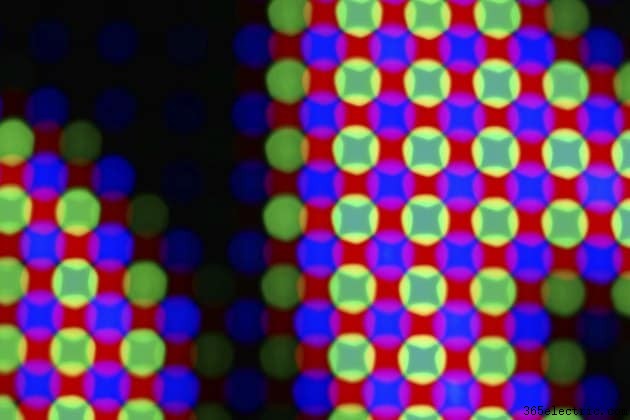
Se o seu computador estiver funcionando bem fora do monitor exibindo tudo com um tom vermelho, você tem um problema com o sinal de vídeo de saída do seu computador. Em muitos casos, a tela vermelha é causada por um cabo de monitor mal conectado ou danificado e não por uma peça de hardware com defeito. O problema de conexão ruim não se limita apenas ao vermelho:ele também pode aparecer em azul e verde. As etapas para corrigir o problema são as mesmas, independentemente da cor presente em excesso.
Etapa 1
Desligue e ligue o computador e o monitor. Reinicializar o computador é uma correção geral que resolve muitos problemas e acasos do sistema.
Etapa 2
Agite o cabo do monitor em ambas as extremidades das conexões e verifique se a tonalidade retorna à cor normal. O problema pode ser tão simples quanto uma conexão desalinhada ou solta. Também desconecte e reconecte ambas as extremidades do cabo do monitor para resolver problemas de conexão ruim.
Etapa 3
Conecte o cabo de alimentação do monitor diretamente em uma tomada de parede se estiver conectado a um filtro de linha. As réguas de energia com defeito podem causar problemas de exibição e devem ser substituídas se estiverem com defeito.
Etapa 4
Reinicialize o monitor de fábrica para descartar quaisquer configurações ajustadas pelo usuário que estejam causando o problema. Consulte as instruções do fabricante, pois o processo de redefinição de fábrica varia entre os modelos de monitor.
Etapa 5
Desconecte os cabos do monitor e verifique se há pinos tortos ou ausentes no cabo. Além disso, verifique a porta quanto a danos. Se você encontrar alguma peça de conector dobrada, endireite ou realinhe os pinos com uma pequena chave de fenda ou outro pedaço fino de metal.
Etapa 6
Use portas de monitor alternativas em qualquer dispositivo. O monitor e o computador podem suportar tipos de conexão adicionais:se você normalmente usa uma conexão HDMI, use a porta DVI.
Etapa 7
Afaste outros dispositivos magnéticos e elétricos das proximidades do monitor. Os monitores podem ser exibidos incorretamente quando expostos a interferências.
Etapa 8
Remova ou substitua quaisquer dispositivos de desvio ou conversores de conexão que estiver usando. O dispositivo de desvio ou conversor precisará ser substituído se estiver com defeito.
Etapa 9
Substitua o cabo de conexão por outro cabo do mesmo tipo, como HDMI, DVI ou VGA. Se a substituição do cabo resolver o problema, o cabo antigo falhou e deve ser descartado.
Etapa 10
Conecte o monitor a um computador diferente para descartar o computador como a causa do problema. Se o monitor ainda estiver vermelho, o monitor está com defeito; se isso não acontecer, há um problema com a placa gráfica do computador original.
Dica
A tela vermelha não é uma tela de falha de software ou hardware de computador; A Microsoft experimentou uma tela vermelha da morte para substituir a tela azul da morte durante o processo de desenvolvimento do Windows Vista, mas o conceito nunca chegou ao produto final.
A tela pode estar ficando vermelha porque os canais de cor azul ou verde não estão passando, deixando apenas os dados de cor vermelha para a tela exibir.
Aviso
As telas dos laptops são muito mais difíceis de consertar do que as telas externas. Acessar e reparar o fio de conexão da tela do laptop requer desmontar o computador e não deve ser tentado a menos que você se sinta à vontade para desmontar um laptop.